今天给大家带来一个新的宝藏国产 AI「WHEE」,下面我们通过“介绍 WHEE——基础教程”来讲解。感兴趣的小伙伴我们可以在评论区讨论。
说到「WHEE」就不得不提「MiracleVision」,「MiracleVision」是美图公司自主研发的视觉大模型,其核心部分为“创新认知”和“智能创造”。
- 创新认知:MiracleVision的关键词关联功能根据输入的关键词自动应用灯光、纹理、风格、图像质量等元素,简化了用户体验,让所有用户都能更轻松地使用。此外,关键词识别能力使MiracleVision能够满足专业设计要求,如中特写、远景、顺光和逆光等。
- 智能创作:MiracleVision 通过详细开发功能增强视觉效果的细节和表现力。AI图像扩展,扩展图像,细节自然丰富。局部调整允许精确和精细的修改。质量增强器可展现图像细节、颜色和物体的活力和清晰度。
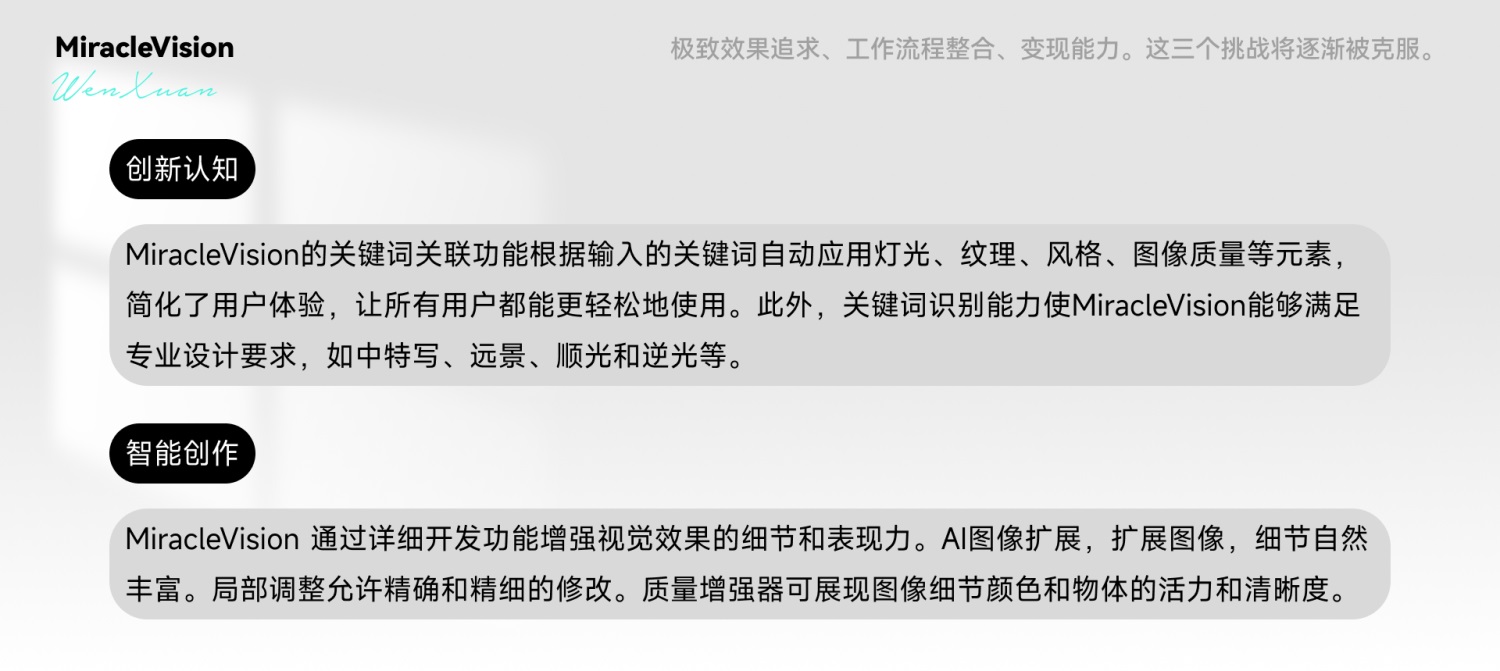
美图创始人曾表示“MiracleVision 将服务电子商务、广告、游戏、动漫、影视等五个主要行业”
- 电商:MiracleVision全程协助,包括素描、着色、生成产品照片、试穿效果以及最终输出出售。
- 广告:MiracleVision的服务包括提供灵感、增强创意、协助构图、动态调整尺寸、简化制作流程。
- 游戏:MiracleVision可以处理场景设计、角色设计、道具设计、UI设计、宣传物料等各种流程,扩大设计师的创作空间,同时帮助降低成本。
- 动画:MiracleVision 集成了概念设计、故事板生成、草图着色、帧插值、视频到动画转换的流程,支持想法快速落实为成品。
- 影视:MiracleVision可以充分满足场景设计、分镜设计、人物造型、道具设计、宣传物料的要求。
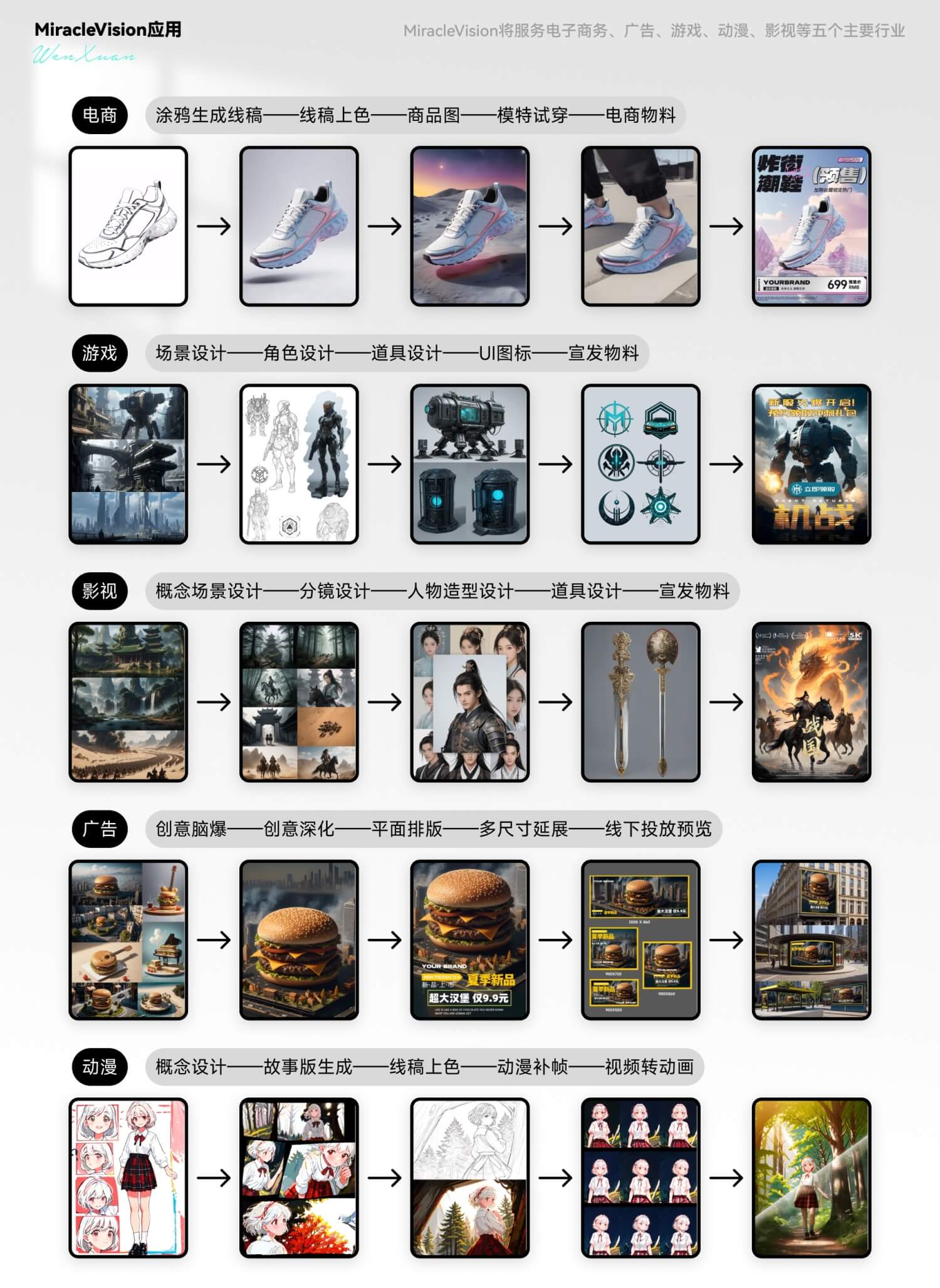
当然「MiracleVision」在「WHEE」中还支持大家熟悉的“文生图、图生图”的创作模式,不管是那种创作模式都可以进行“多种风格、丰富可调参数、精准控制画面、多尺寸可选、低延迟”等选项丰富创作画面。
「MiracleVision」我们简单介绍过了,那么接下来我们进行「WHEE」的基础教程部分。
关于「WHEE」的使用技巧,官方提供了“6+1”模式(6 种方法+1 个创作词库),“6 种方法”分别为“文生图、图生图、风格模型训练、AI 模特图、AI 改图、AI 阔图”那么我们下面一一讲解。
1. 文生图
「文生图」分为“快捷创作”和“高级创作”,我们先从“快捷创作”开始,快捷创作分为三个模块“提示词——创作风格——参数设定”
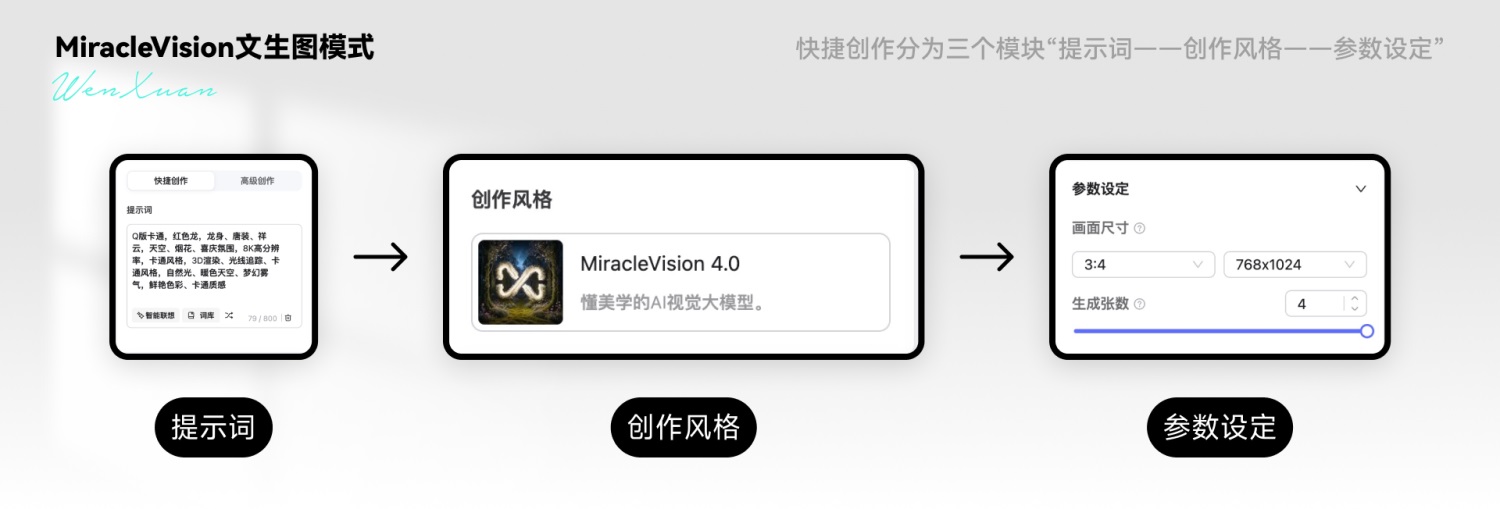
今年是龙年,那么我们就将目标设定为“龙”,通过对“龙”的描述。通过官方的提示我们可以知道,在描述时我们需要简洁的描述,通过逗号隔开。描述时我们的技巧通过“前——中——后”三个阶段进行描述:
- 前:描述场景构造
- 中:人物与环境细节
- 后半段:补充艺术的描述
根据官方词库提炼,我们得到以下描述词
“一只红色的龙,穿着红色唐装,在天空中翱翔,祥云,喜庆,烟花,暖色的天空,鲜艳色彩,自然光,梦幻雾气,中景,8k,高分辨率,高细节,Q 版,卡通风格,OC,3D 渲染,光线追踪,卡通风格”
为了帮助用户更加方便生图以及控制画面的准确性在“词库”和“智能联想”,“智能联想”就是根据现有描述词优化或者扩展,更准确引导正确生图,以下是在使用“智能联想”优化前后对比
2. 智能联想
“Q 版卡通,红色龙,龙身、唐装、祥云,天空、烟花、喜庆氛围,8K 高分辨率,卡通风格,3D 渲染、光线追踪、卡通风格,自然光、暖色天空、梦幻雾气,鲜艳色彩、卡通质感”
创作风格:这里选择“MiracleVision 4.0”
参数设定:3:4 768*1024(根据需求尺寸进行参数调整“、1:1、2:3、3:4、9:16、3:2、4:3、16:9、自定义”)
生成张数:4(生成张数越多,耗时越久)
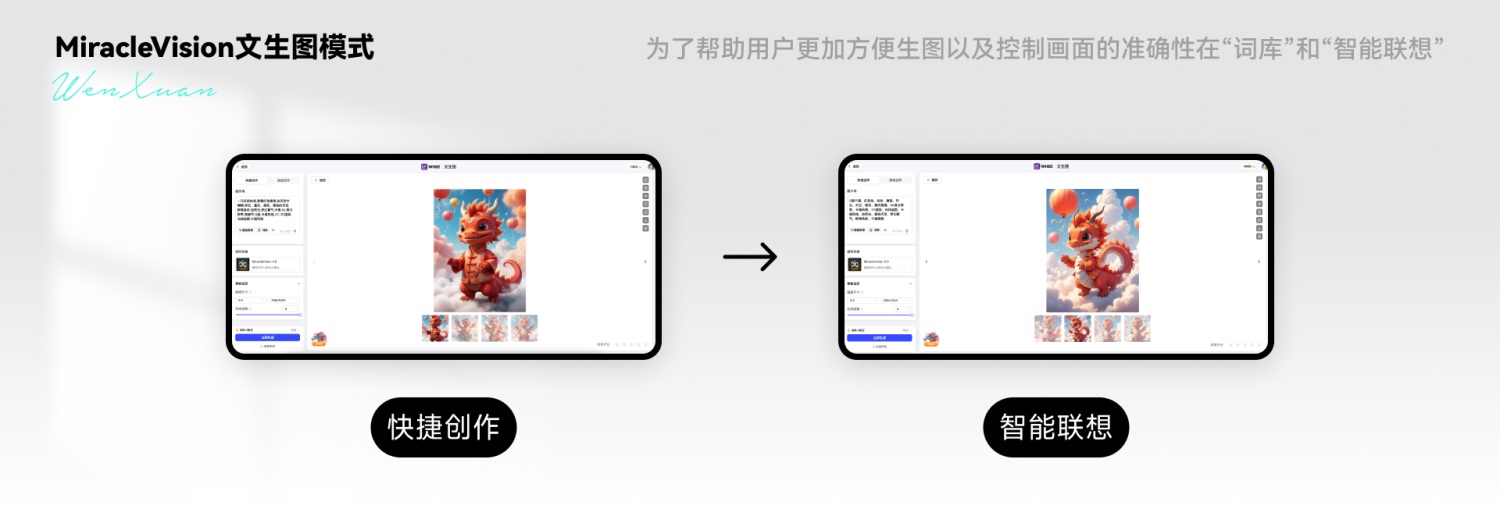
由此可见通过“智能联想”所生成的图片画面更加饱满,如果生成的图片需要调整那么右侧工具栏提供“分辨率提升、AI 改图、AI 扩图”等功能,那我们首先尝试一下效果,这里我们看到这只龙多了个脚,我们就选择 AI 改图,直接上传我们修改的图片,选中多余部分在描述中“消除”即可。
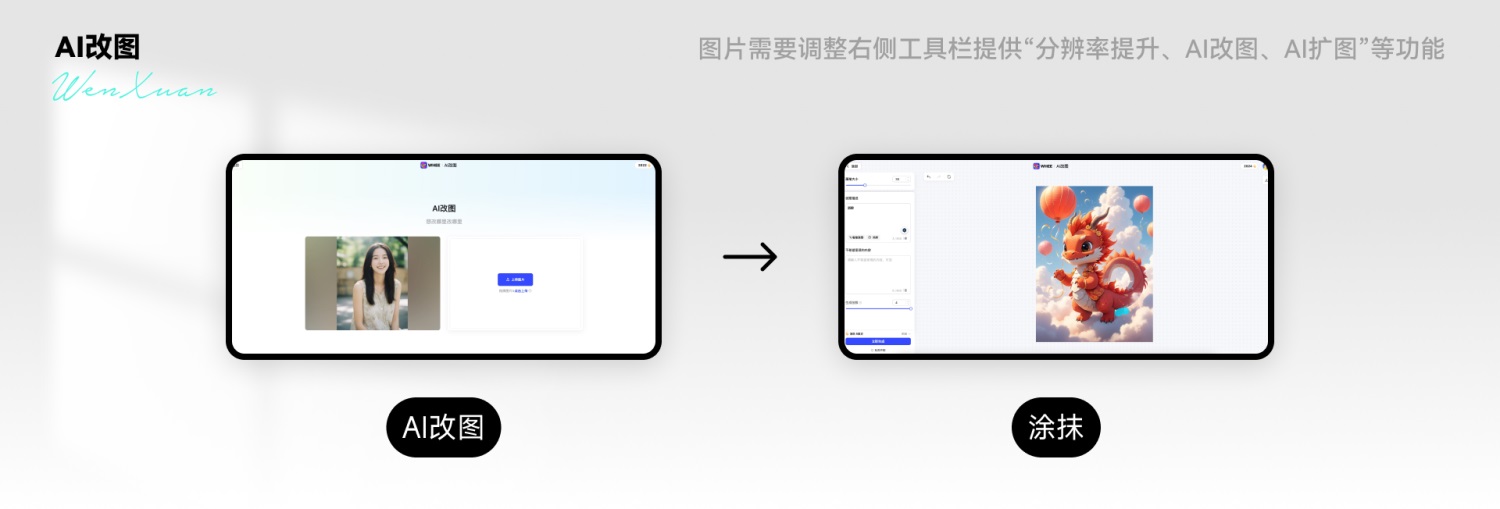
3. 高级创作
接下来我们就在“高级创作”尝试,“高级创作”分为“提示词——模型——风格模型——参数设定——画面控制”五个模块。

还是上述关键词:
“Q 版卡通,红色龙,龙身、唐装、祥云,天空、烟花、喜庆氛围,8K 高分辨率,卡通风格,3D 渲染、光线追踪、卡通风格,自然光、暖色天空、梦幻雾气,鲜艳色彩、卡通质感”
这里可以选择“不希望呈现的内容”,添加“风格模型”这里可以进行“WHEE”的风格模型添加
关于参数设定:在“参数设定”中画面尺寸根据自己需要可以调节“自适应、1:1、2:3、3:4、9:16、3:2、4:3、16:9、自定义”
创意相关性:控制图片生成过程中遵循提示词的程度,值越高,图像就越贴合描述内容。但较高的值会降低创意性与质量。
生成张数:越多消耗时间越多
这里特别说明一下“采样器”,这里包含四个采样:
- Euler(基础采样,适合范围广)
- Euler A(生成结果多样性)
- DPM 2M Karras(适合二次元风格)
- DPM SDE Karras(增强颜色与光影,提升质感,但生成时间较久)
采样步骤:生成图片所需的步骤,步骤越多耗时越久,通常 25 个步骤足以获得高质量的图片。
面部修复:开启可优化人像面部的五官细节,但会增加生成时间。
接下来模块是画面控制的官方解释:
- 控制可以在改变风格的基础上增加与参考图的相似,例如动作(姿势检测)、环境背景(边缘、深度检测)、文字(融合控制)等
- 因为控制模型可以最大增加至3个配置使用,但增加越多运行越久,建议优先在1个控制模型内进行调整
这里我们就用由快捷创作的“龙”
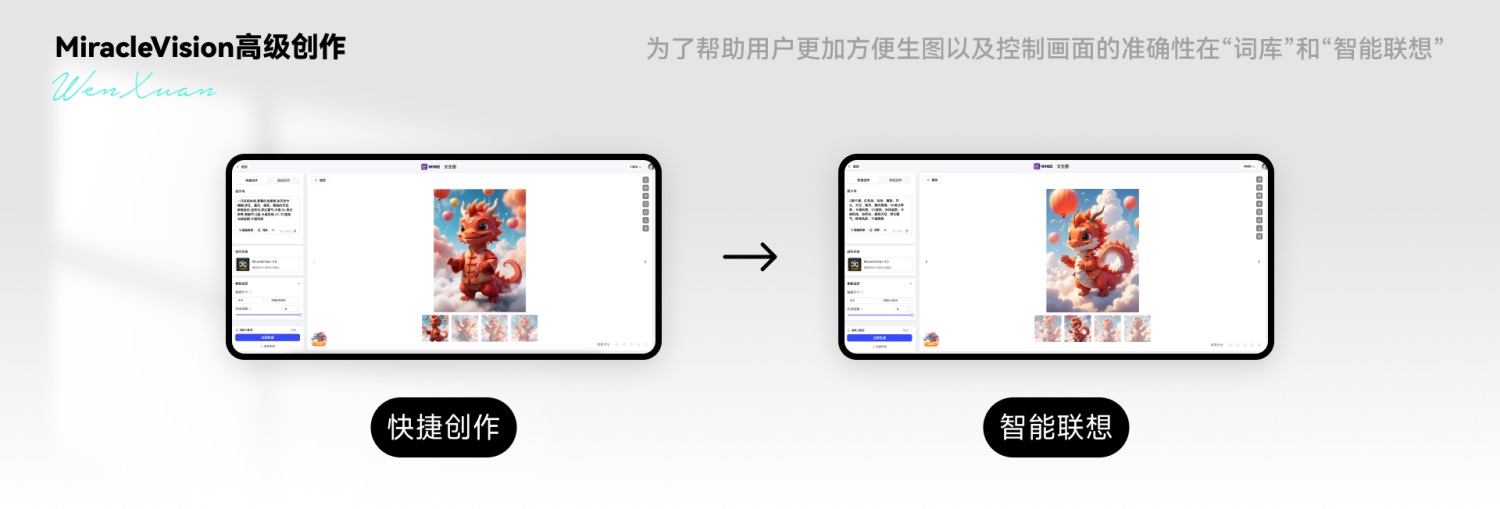
这样看起来这个小龙的画面融合度会看起来更加舒适一点,以下是“龙”的元素合集。

4. 图生图
进入“图生图”模式分为六个模块“上传原图——提示词——模型——风格模型——参数设定——画面控制”。

这里我们用尝试“插画风格”,我们通过筛选找到目标的图片将目标图像拖入选区。下方会出现图片识别与人脸相似度,这里存在的作用是:
图片识别:开启后会自动识别原图内的人像,自动优化创意结果。
人脸相似度:强度越高结果越接近原始图的人脸,建议强度适中。(官方建议 20%——50%)
提示词:建筑,植物,大师作品,暗调,电影感,错综复杂的细节,完美的画面,干净背景,室外,星空,扁平插画,插画,建构主义
风格模型:这里我们初次通过模型选择与相似的插画风格“CityPop”
在“参数设定”中画面尺寸根据自己需要可以调节“自适应、1:1、2:3、3:4、9:16、3:2、4:3、16:9、自定义”
重绘幅度:强度越低结果越接近原始图,但较低的强度会影响风格创意与质量。
以下是生成的图片
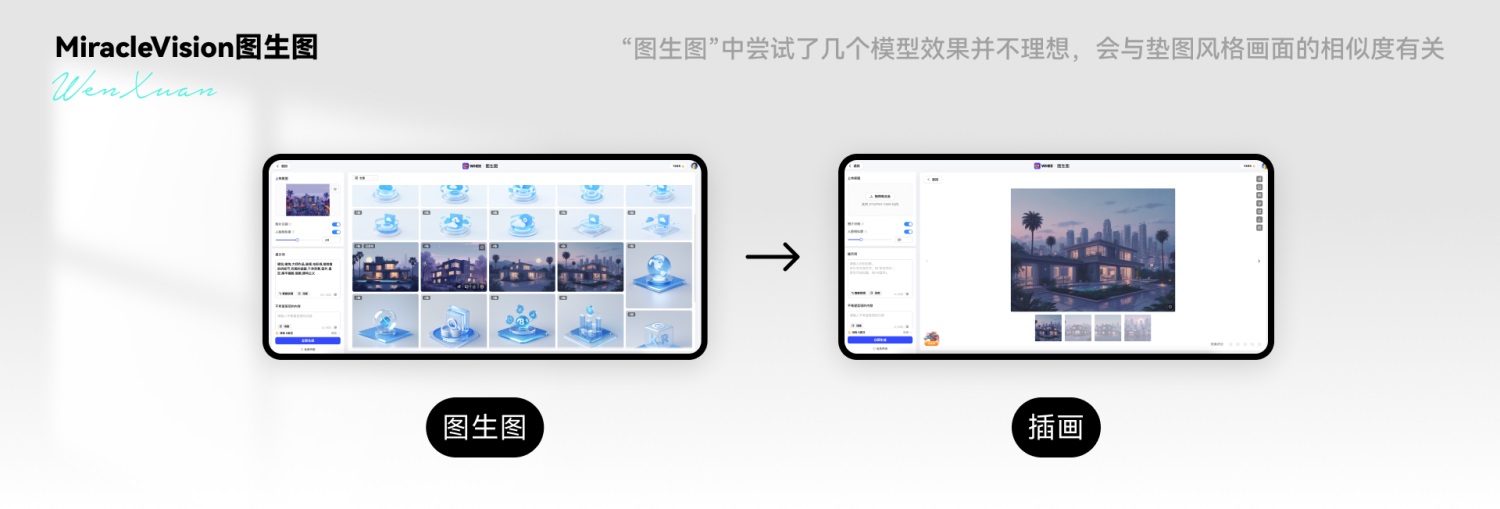
再“图生图”中尝试了几个模型效果并不理想,画面灰蒙蒙的可能与垫图风格与画面的相似度有关。这里建议选择与参考图相似度较高的模型这样相似度会高,否则会导致结果与期望相反。这里我们将模型去处再看一下效果。

这里我们会发现效果会好很多、“黑、白、灰”都体现了出来,经过长时间的训练,我会得出这样一个结论“模型风格与垫图相似度在 80%左右才会做到锦上添花,否则可能与原图在颜色的会有区别”。
5. AI 模特图
这里我们尝试一下 AI 模特图,这里分为六个模块“模型(默认)——基础设定——场景设定——提示词——比例——姿态控制(敬请期待)”
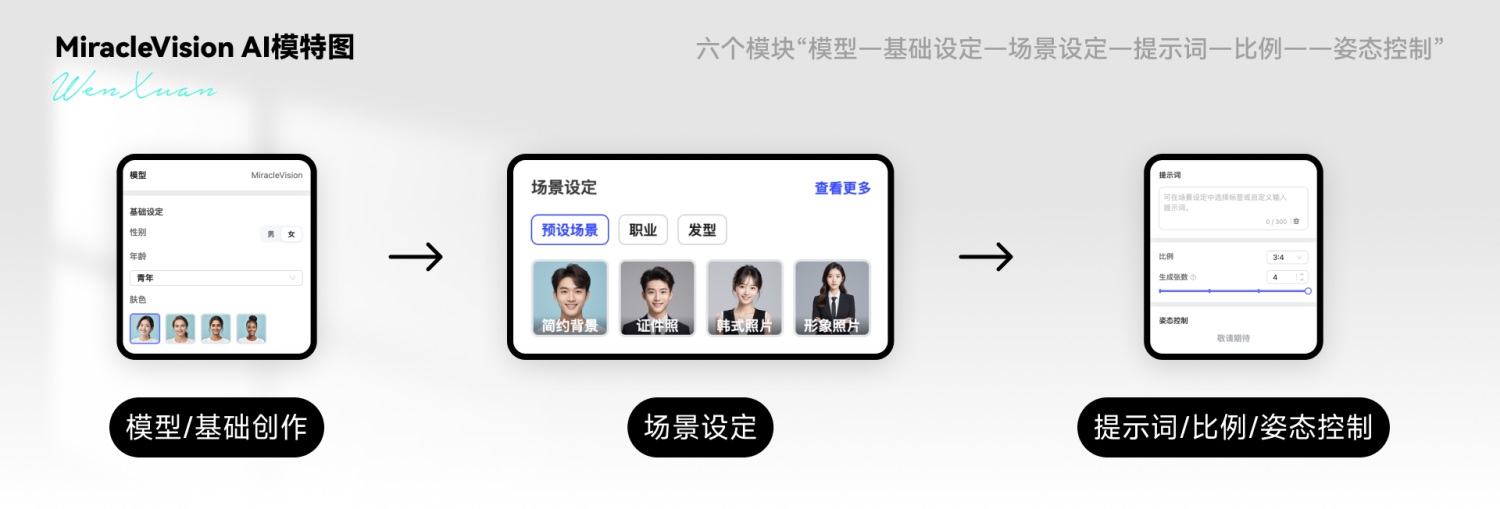
①基础设定
性别:男/女
年龄段:分为六个年龄段(婴儿——儿童——青少年——青年——中青年——老年人)
②场景设定
这里氛围三大场景(预设场景——职业——发型)
预设场景:简约背景——证件照——韩式照片——形象照片
职业:医生——教师——白领——职场精英——护肤模特——彩妆模特——健身教练——运动达人
发型:短发——直发——羊毛卷发——大波浪——学生头——单马尾——双马尾——麻花辫
③提示词:输入目标提示词即可
④比例:1:1、2:3、3:4、9:16、3:2、4:3、16:9
⑤姿态控制还没开放我们敬情期待!
这里我们选择一个“女青年形象照”为目标
模型:MiracleVision
基础设定:女——年龄(青年)——肤色(第一个)——场景设定(形象照片、白领职业、大波浪发型)
提示词:漂亮的女青年,职业,精致的妆容,大眼睛,精致的五官
通过产生的照片我们可以看出质量还是相当可以,可以直接拿去使用。
6. 风格模型训练
接下来就开始最令人惊喜的“风格模型训练”阶段。我们通过“风格模型训练”可以生成相同风格的图片,那么我们进入“风格模型训练”页面,这里分为三个模块“风格模型名称——模型——高级设置”
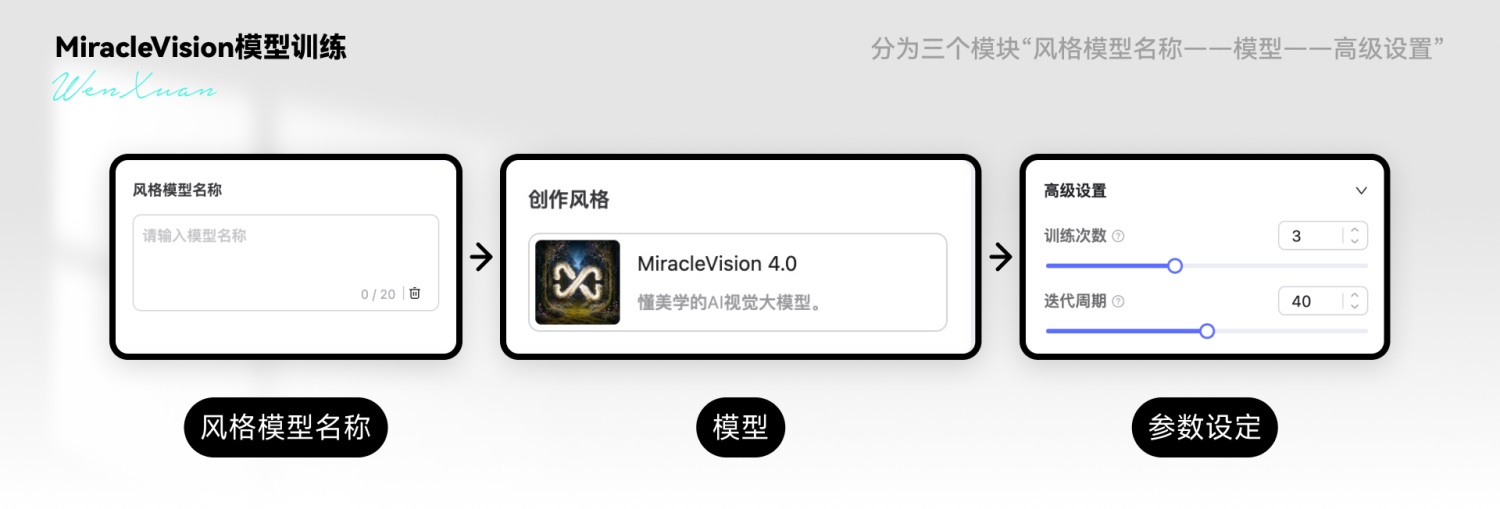
这里需要说明的是“高级设置”中的“训练次数、迭代周期”,次数和周期越长,训练等待时间越久。这里建议大家使用默认参数就好。
那么实操环节,我们的目标是生成“B 端图标模型”。那么我们选择 15—20张相关参考图丢入右侧(图片张数越多训练时长越长,图片数量少于15张则风格效果不稳定,当然需要风格相似的图片)接下来我们等30——120分钟即可应用。
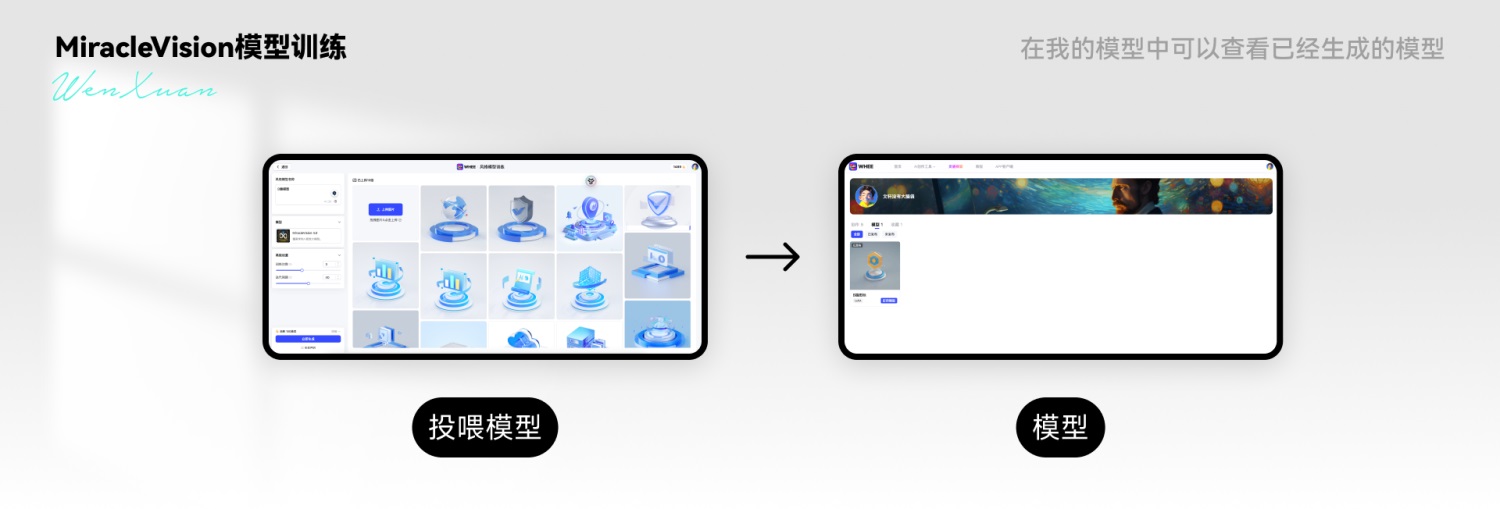
在我的模型中可以查看已经生成的模型,接下来我们可以选择“文生图”、“图生图”进行应用
这里我们选择“文生图”
输入关键词:数据服务图标,高细节节,8k,OC,Blender,C4d,3D 渲染,由玻璃制成,全局照明,干净背景,单一色调背景
除了采样器还是选择了“Euler A”其他均为默认。
这里的文生图与纯文生图一致,只需要加上“B 端模型”即可
这里图标我们采用关于 B 端科技感的图标去生成一组 banner,操作方法在训练模型中一致,我们只需要将其抠出即可,(那么这里强烈推荐“美图秀秀”的抠图功能堪称强大)
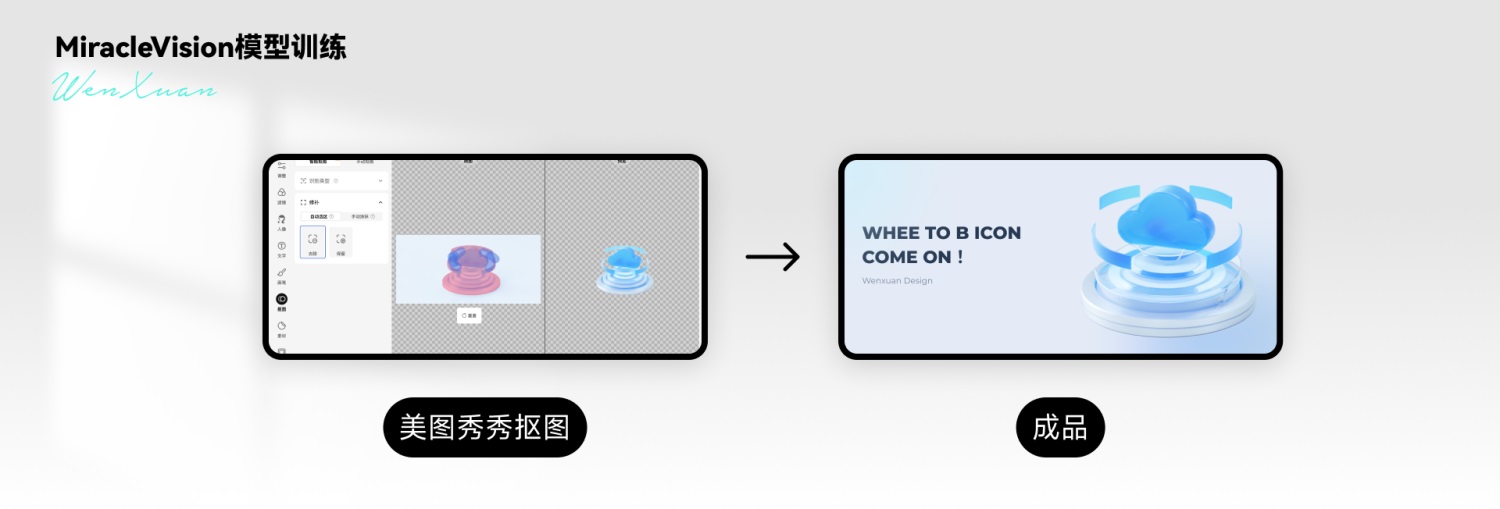
关于本次的模型我已经替大家训练完毕上传至模型商店名字“B 端图标”,欢迎大家使用。
「WHEE」基础教程操作我们就讲完了记得关注,我们下一篇开始实战操作。


